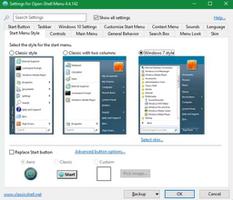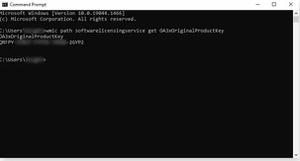苹果电脑装windows7:如何在Mac上使用BootCamp安装Windows7

让我们面对它:即使是最顽固的苹果电脑风扇有时需要一点点微软。无论你想运行一些灰色的工程软件,试验黑暗的一面,或者只是想在你的Mac上启动现代战争3,将你的脚趾在Windows软件池中的能力是一个主要的优势。而这些天,得到这意味着安装Windows7。
- 步骤1:购买Windows7的副本(或者百度直接下载)。
查看我们的教程,不同的Windows7版本,然后把太多的钱放在相当不必要的“终极”包,不要忘记,你可以抓住一个学生副本与.edu电子邮件地址的显着折扣。
- 步骤2:升级到最新版本的BootCamp。
由于旧版本的BootCamp没有明确支持Windows7,因此决定在Snow Leopard旁边安装它的强大Mac用户遭遇了启动时间缓慢,Magic Mouse故障和其他故障。不再。最新版本的Bootcamp包括对Windows7的完全支持,这应该可以帮助您解决所有这些问题。只需转到Apple上的苹果菜单,选择软件更新,这将抓住最新版本为您。
- 步骤3:为Windows7创建一个新的分区。
由于Max OS X和Windows7无法在一起快乐地生活,您需要在硬盘驱动器(或单独的硬盘驱动器上的单独分区)上创建一个新的分区来安装它。想象它像放一个新的墙,把一间卧室分成两个,使一个自命不凡的时髦和一个僵硬的企业dud都可以和平生活。
通过查看应用程序下的Utilities文件夹来打开BootCamp助理。直观的软件将引导您完成整个过程,只需确保创建一个NTFS分区,因为您将无法安装任何其他类型的Windows 7,并使其至少16GB。请记住,您需要将所有Windows软件安装在同一个分区上,因此请进行相应的计划。
- 步骤4:安装Windows7。
在BootCamp助理仍然打开的情况下,选择“启动Windows安装程序”选项。您需要在驱动器中弹出合法购买的Windows 7的新版本,然后单击继续以开始安装。从这里开始,安装看起来很像其他任何Windows 7安装。换句话说,请按照说明进行操作。当它询问您是要执行标准或自定义安装时,请务必选择“自定义”,然后选择标记为BOOTCAMP的分区。您还需要点击“驱动器选项(高级)”突出显示后,选择“格式”,以确保您安装在一个漂亮,吱吱的清洁分区。
抓住一杯咖啡,而你的Mac放下所有的Windows 7文件。 (提示:不要使用Venti,Windows 7安装程序与过去的版本相比)。
- 步骤5:为Mac配置Windows。
你现在已经安装了Windows7,但它不知道如何正确连接所有Mac的奇怪的异常硬件,直到你安装正确的驱动程序。幸运的是,苹果已经使这很容易:他们都位于你的OS X安装光盘。在Windows运行的情况下,弹出Windows7光盘,弹出OS X光盘,并加载(如果CD-ROM驱动器不自动启动,请双击CD-ROM驱动器)。它会自动完成几乎所有的工作,但你可能需要点击几个预防框警告你的驱动程序没有通过Windows徽标测试。不要出汗,只要继续点击那些继续框。
- 步骤6:随意启动Windows7!
恭喜,您现在有一个完全功能的Windows7在Mac上运行的副本!请记住,它将自动引导到OS X,除非您在启动时按住选项按钮,这将产生一个菜单,允许您选择使用哪个操作系统。
对于进一步的问题,或者如果你遇到任何问题,一路上,一定要参考苹果的BootCamp安装教程,它有更全面的说明,应该能够让你脱离bind。
其他选项
本着诚实的精神,我们有义务通知您,如果你正在寻找一种方法来运行Windows软件在Mac上,BootCamp不是唯一的选择。还有两个其他选项:
以上是 苹果电脑装windows7:如何在Mac上使用BootCamp安装Windows7 的全部内容, 来源链接: utcz.com/wiki/666535.html